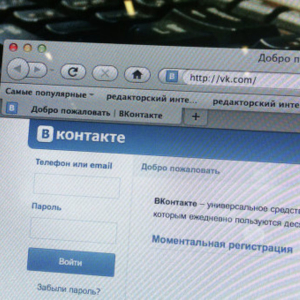Instagram – отличная возможность делиться с друзьями фото и видео, обрабатывать снимки с помощью специальных фильтров и инструментов, а также подписаться на фотоновости знаменитостей. Чтобы создать аккаунт с соцсети, необходимо установить приложение Instagram и зарегистрироваться. Подробно расскажем о всех шагах регистрации.
Установка Instagram
Для создания аккаунта понадобится установленный Google Play или AppSore. Как правило, эти программы уже предустановленны на смартфонах с Андроид и iOs. Войдите в магазин приложений под своим логином и паролем и в поиске задайте «Инстаграм». Нажмите «Загрузить» на странице программы, а после установки – «Открыть». Запустить Instagram можно также со значка на рабочем столе.
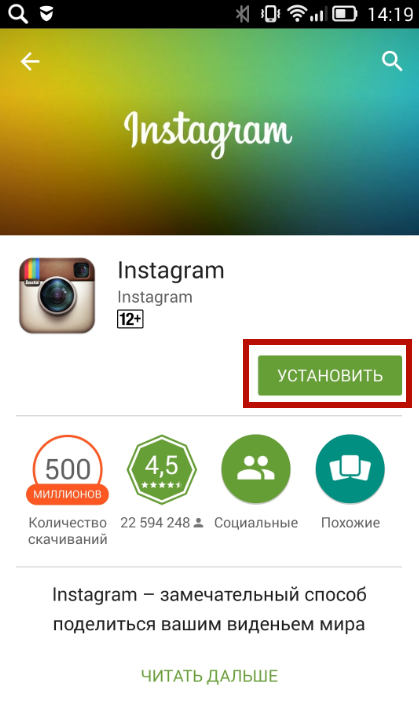
Регистрация аккаунта
После открытия приложения начнется процесс регистрации. Введите адрес почты, имя пользователя, задайте пароль. Выберите фото профиля. Его можно загрузить из соцсетей, в которых у вас есть аккаунт, выбрать среди снимков галереи на телефоне или сфотографироваться специально для аватарки. Этот шаг можно пропустить и вернуться к нему позднее.
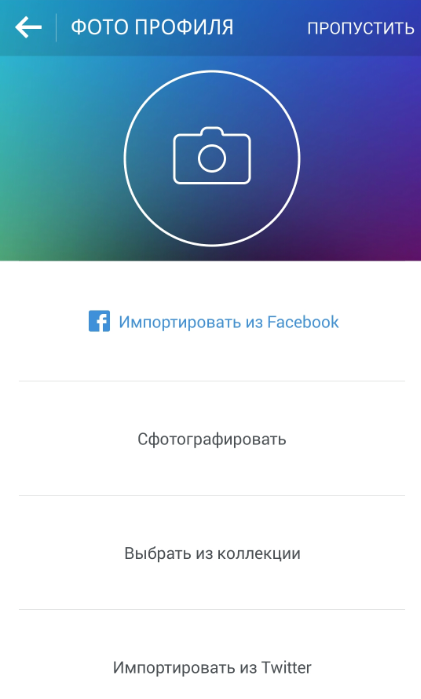
Быстро зарегистрироваться можно, войдя с аккаунта Facebook. Прикрепится аватарка и данные профиля с Facebook. Также вам будет сразу предложено подписаться на друзей с Facebook. Выберите, кого хотите из списка, или подпишитесь сразу на всех.
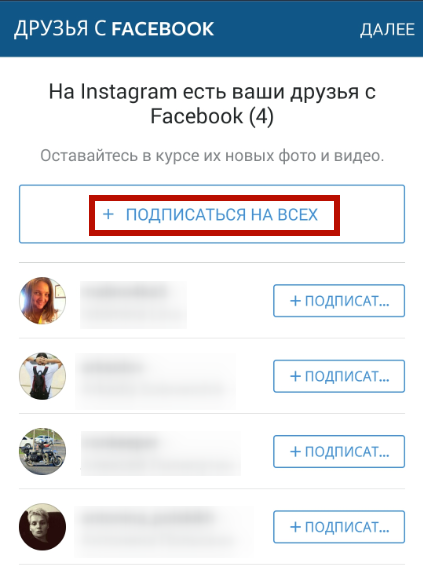
Кликнув «Далее», вы увидите пользователей и популярные группы Instagram с возможностью на них подписаться. После регистрации на вашу почту придет приветственное сообщение от Instagram с кратким описанием достоинств и возможностей соцсети.
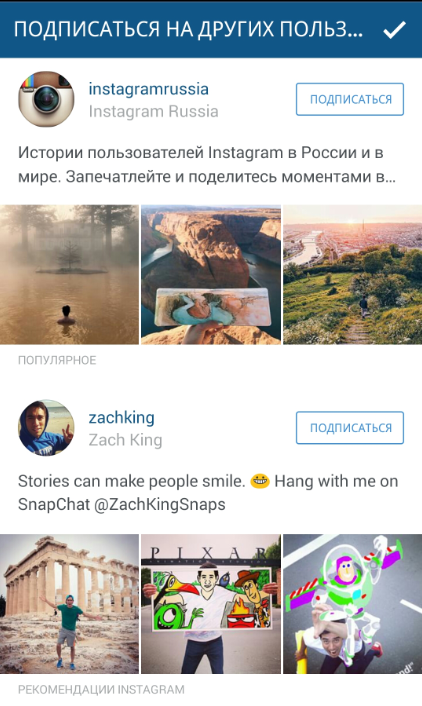
Интерфейс
После создания аккаунта в приложении Instagram появится панель инструментов в нижней части экрана:
- иконка домика – домашняя страница;
- «лупа» – поиск по фото или пользвателям/группам соцсети;
- «камера» – выбор фото из галереи на телефоне для публикации, а также включение камеры для записи видео или фотоснимка;
- «сердечко» – просмотр действий тех, на кого вы подписаны, а также ваших последних публикаций;
- иконка человечка – страница профиля.

Заполнение профиля и настройки аккаунта
На странице профиля нажмите на значок с тремя точками, чтобы войти в меню настроек. Здесь можно посмотреть подписки и пригласить друзей из других соцсетей. Введите дополнительные данные, нажав «Изменить профиль»: ваше имя, сайт, номер телефона, пол. Напишите несколько слов о себе. В дальнейшем данные можно изменять.
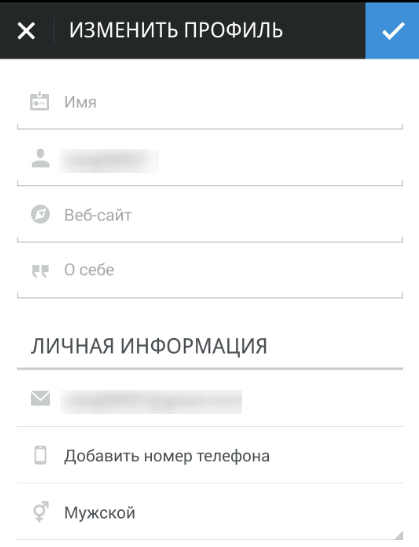
В разделе «Аккаунт» можно изменить пароль, сделать аккаунт закрытым и посмотреть все понравившиеся публикации. В разделе «Настройки» можно привязать аккаунты других соцсетей к Instagram, настроить уведомления, обработку фото и указать, следует ли сохранять опубликованные фото и видео на телефоне.
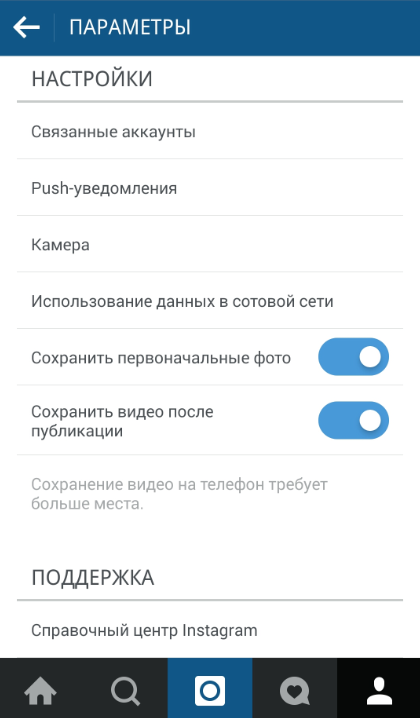
Вход в Instagram с компьютера
После регистрации в соцсети с мобильного устройства станет возможным вход в Instagram с компьютера. Забейте в адресной строке браузера instagram.com и нажмите «Войти». Введите заданное имя пользователя и пароль и нажмите еще раз «Войти». Возможности работы с соцсетью с компьютера будут ограничены. Вы сможете просматривать публикации и редактировать профиль.
Установка Instagram с компьютера – дело хлопотное. Даже лучшие неофициальные клиенты не предоставят вам всех возможностей соцсети. Тем не менее, из некоторых можно зарегистрироваться и даже получить дополнительные возможности по фоторедактированию, как в популярном Instapic для Windows 8. Однако все эти клиенты – скорее дополнение к проекту, аккаунт на котором легче и удобнее регистрировать с мобильного устройства.